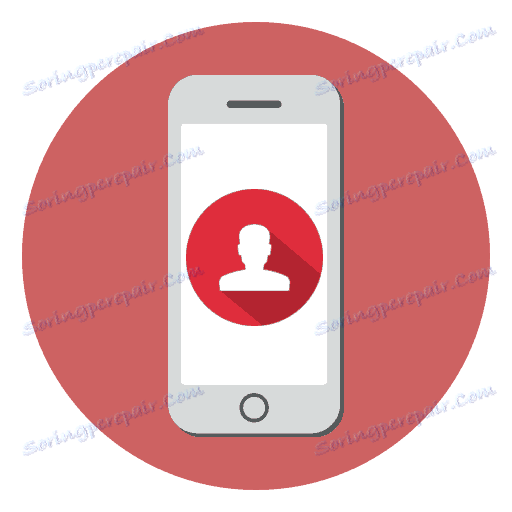Как да изтриете контакти от iPhone
Тъй като основната функция на iPhone е приемането и осъществяването на повиквания, разбира се, той осигурява възможност за удобно създаване и съхранение на контакти. С течение на времето телефонният указател има собственост, която трябва да бъде попълнена и по правило повечето от цифрите никога няма да бъдат търсени. И тогава е необходимо да почистите телефонния указател.
съдържание
Изтриване на контакти от iPhone
Като собственик на притурката за ябълки, можете да сте сигурни, че няма начин да почистите ненужните телефонни номера. Ще разгледаме по-нататък всички методи.
Метод 1: Ръчно отстраняване
Най-простият метод, който включва изтриването на всеки номер отделно.
- Отворете приложението Телефон и отворете раздела " Контакти" . Намерете и отворете номера, с който ще се извършват по-нататъшните работи.
- В горния десен ъгъл кликнете върху бутона "Редактиране", за да отворите менюто за редактиране.
- Превъртете до най-долната част на страницата и кликнете върху бутона "Изтриване на контакта" . Потвърдете изтриването.

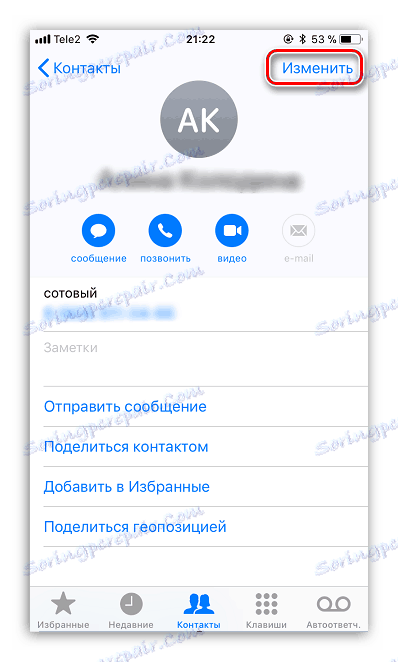
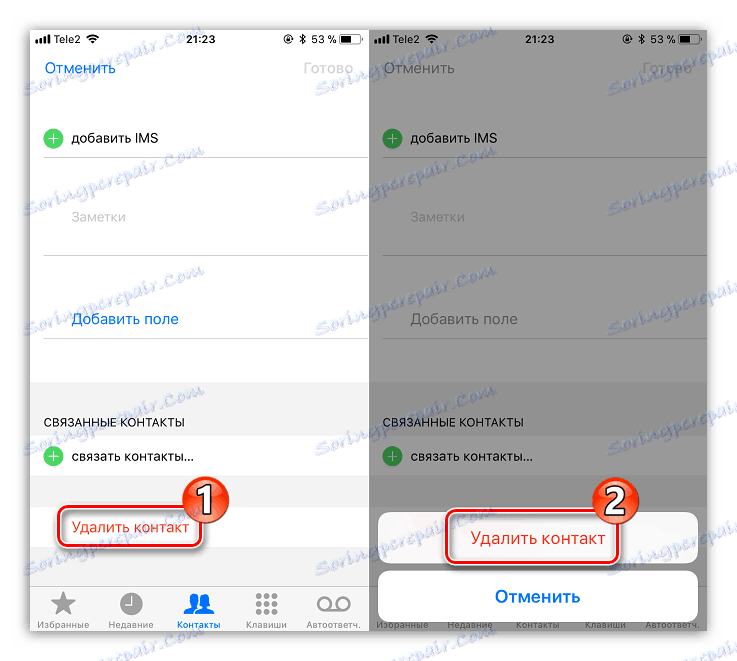
Метод 2: Пълно нулиране
Ако подготвяте устройството, например за продажба, в допълнение към телефонния указател ще трябва да изтриете други данни, съхранени в устройството. В този случай е разумно да се използва функцията за пълно възстановяване, която ще изтрие цялото съдържание и настройки.

По-рано на сайта вече разгледахме подробно как да изтрием данните от устройството, така че няма да се занимаваме с този проблем.
Прочетете повече: Как да извършите пълно възстановяване на iPhone
Метод 3: iCloud
С помощта на iCloud cloud storage можете бързо да се отървете от всички контакти на устройството.
- За да направите това, отворете настройките. В горната част на прозореца кликнете върху идентификационния номер на Apple.
- Отворете секцията "iCloud" .
- Преместете превключвателя близо до "Контакти" в активната позиция. Системата ще посочи дали искате да комбинирате номера с тези, които вече са съхранени в устройството. Изберете опцията "Обединяване ".
- Сега трябва да имате достъп до уеб версията на iCloud. За да направите това, отидете на всеки браузър на вашия компютър от тази връзка , Влезте с имейл адреса и паролата си.
- След като сте в облака iCloud, изберете секцията "Контакти" .
- На екрана ще се покаже списъкът с номера от вашия iPhone. Ако трябва избирателно да изтриете контактите, изберете ги, като задържите клавиша Shift . Ако възнамерявате да изтриете всички контакти, изберете ги с помощта на клавишната комбинация Ctrl + A.
- След като изборът приключи, можете да продължите с изтриването. За да направите това, кликнете в долния ляв ъгъл на иконата на зъбно колело и изберете "Изтриване" .
- Потвърдете намерението си да изтриете избраните контакти.
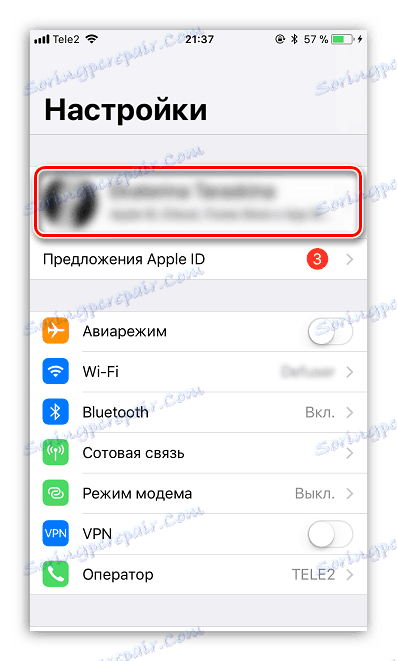

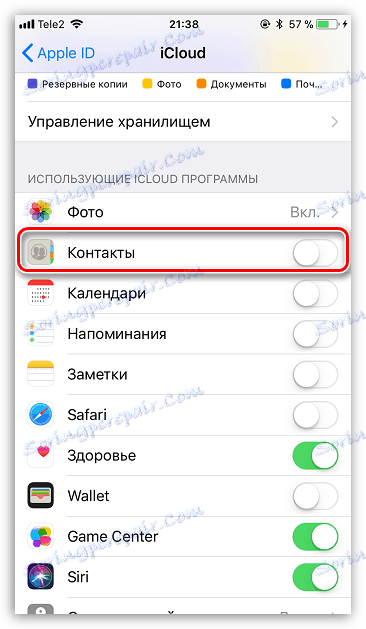
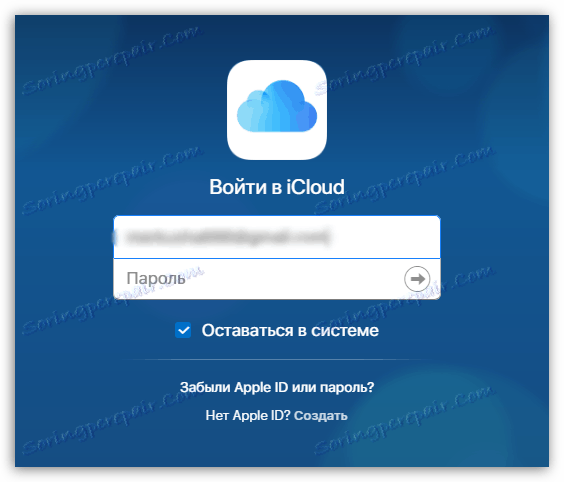
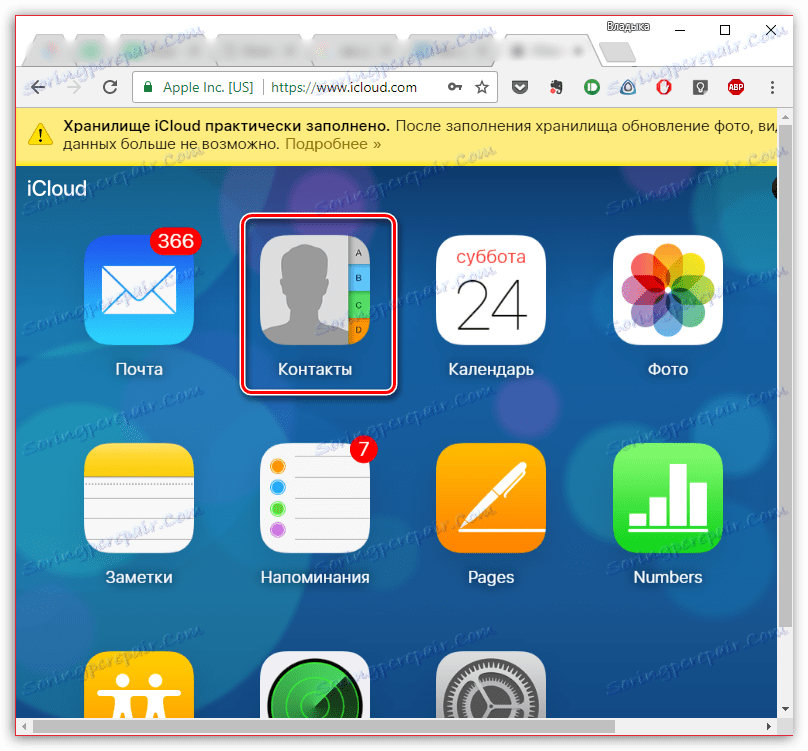
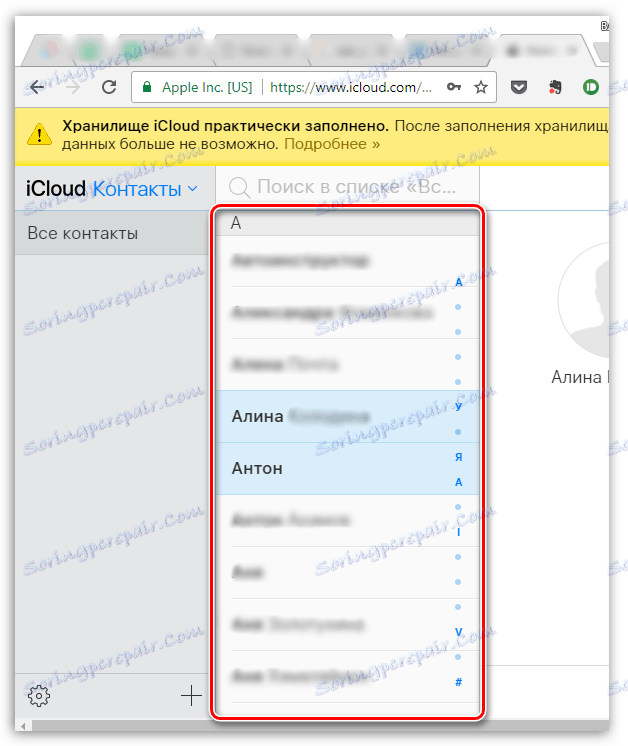
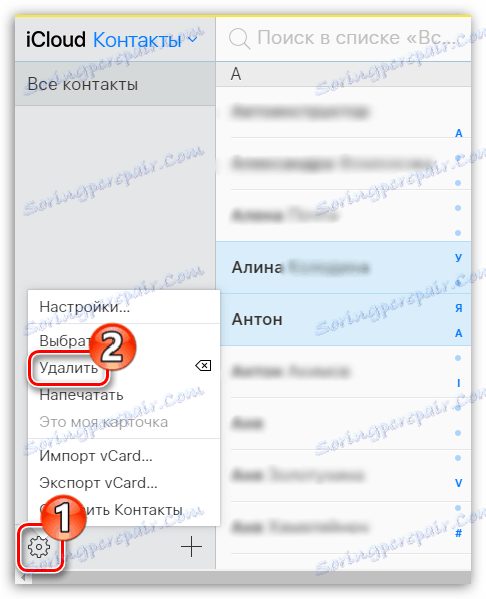
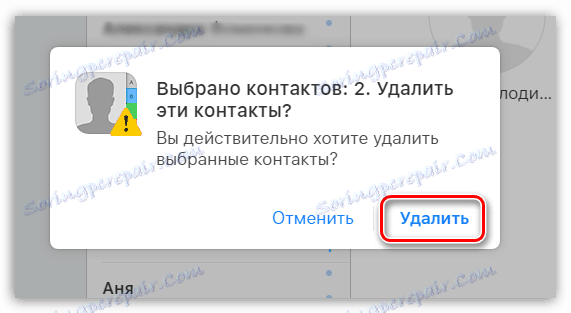
Метод 4: iTunes
Това е благодарение на програмата Aytyuns можете да контролирате притурката на Apple от компютъра си. Можете също така да го използвате, за да изчистите телефонния указател.
- Чрез iTunes можете да изтривате контакти, само ако синхронизирането на телефона с iCloud е деактивирано. За да проверите това, отворете настройките на притурката. В горния прозорец докоснете идентификационния номер на Apple.
- Отворете раздела "iCloud" . Ако плъзгачът е в активно положение до "Контакти" в прозореца, който се отваря, тази функция трябва да бъде деактивирана.
- Сега можете да отидете директно за работа с iTunes. Свържете iPhone към компютъра и стартирайте Atyuns. Когато телефонът е определен в програмата, кликнете в горната част на прозореца с неговата миниатюра.
- В лявата част отидете в раздела "Детайли" . Поставете отметка в квадратчето до "Синхронизиране на контактите" и вдясно задайте параметъра "Контакти в Windows" .
- В същия прозорец слез долу. В секцията "Добавки" поставете отметка в квадратчето "Контакти" . Кликнете върху бутона "Прилагане", за да направите промени.
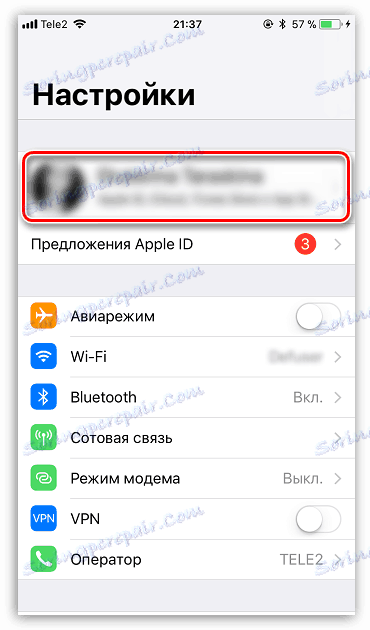
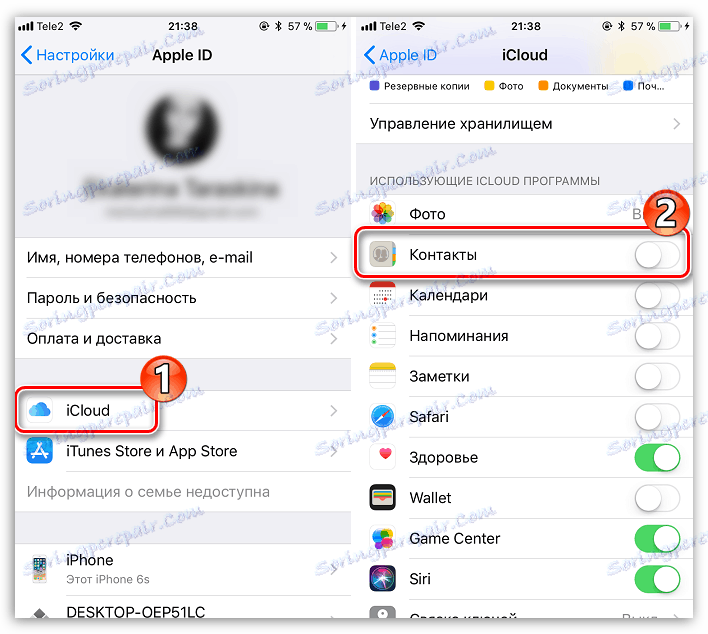
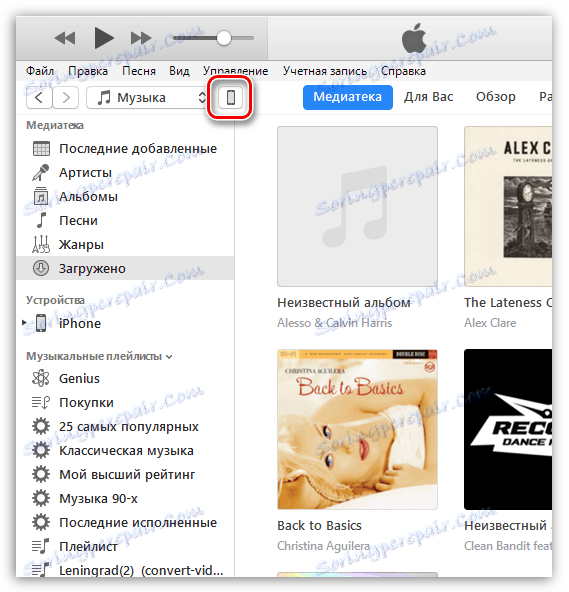
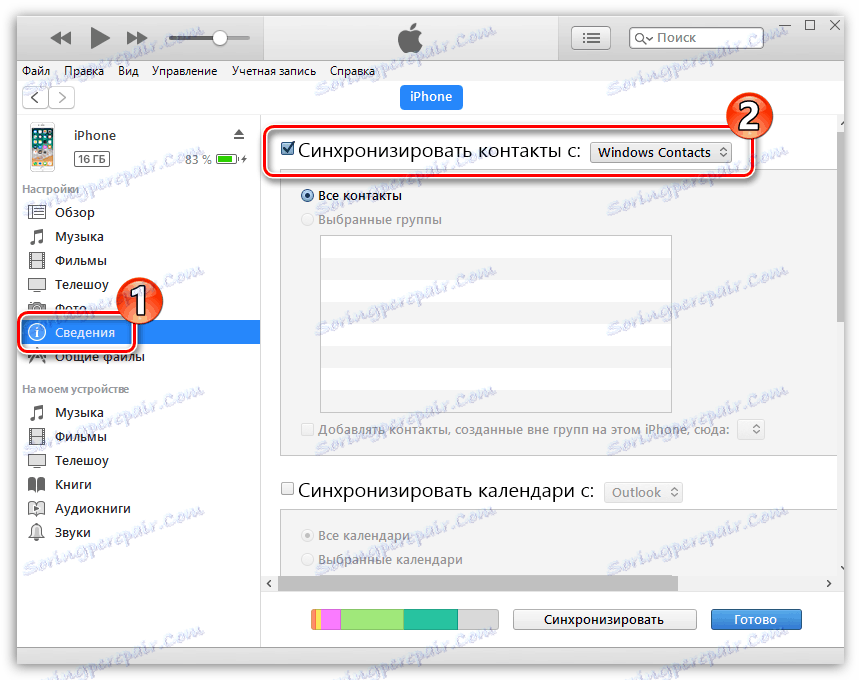
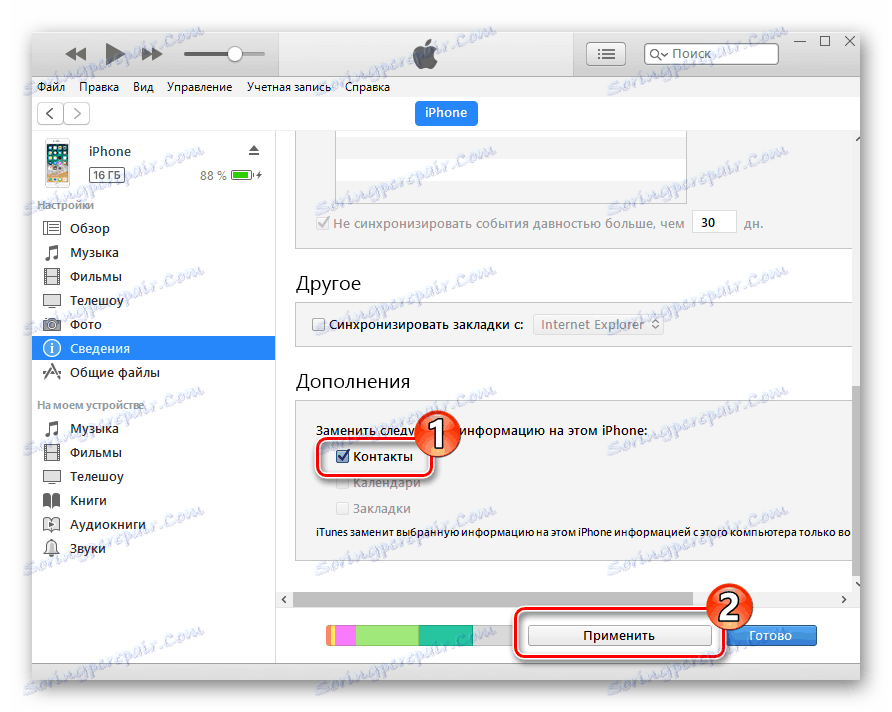
Метод 5: iTools
Тъй като iTunes не прилага най-удобния принцип за изтриване на номера, по този начин ще се обърнем към помощта на програмата iTools ,
Моля, обърнете внимание, че този метод ще работи само ако сте деактивирали синхронизирането на контакти в iCloud. Прочетете повече за неговото деактивиране в четвъртия метод на статията от първия до втория параграф.
- Свържете iPhone към компютъра си и стартирайте iTools. В лявата част на прозореца отворете раздела " Контакти" .
- За да извършите селективно изтриване на контактите, отбележете ненужните номера и след това кликнете върху бутона "Изтриване" в горната част на прозореца.
- Потвърдете намерението си.
- Ако трябва да изтриете всички номера от телефона, просто отметнете горната част на прозореца в близост до "Име" , след което ще бъде разпределен целия телефонен указател. Кликнете върху бутона "Изтриване" и потвърдете действието.
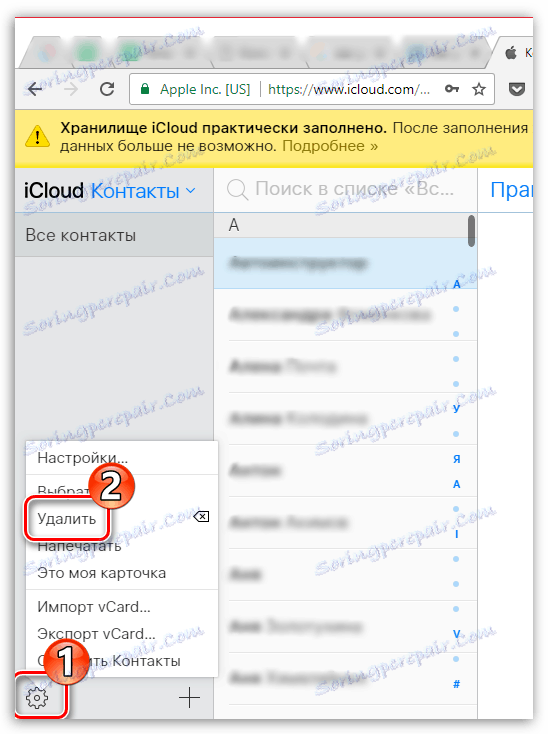
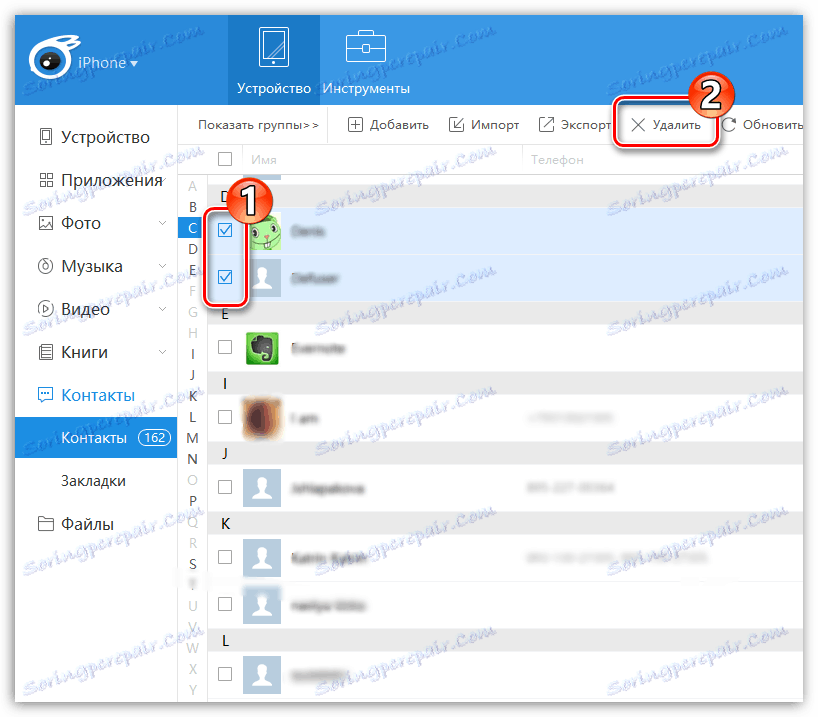
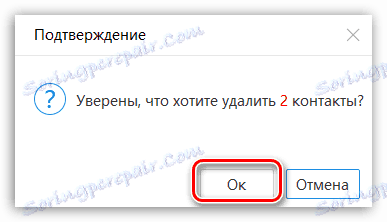
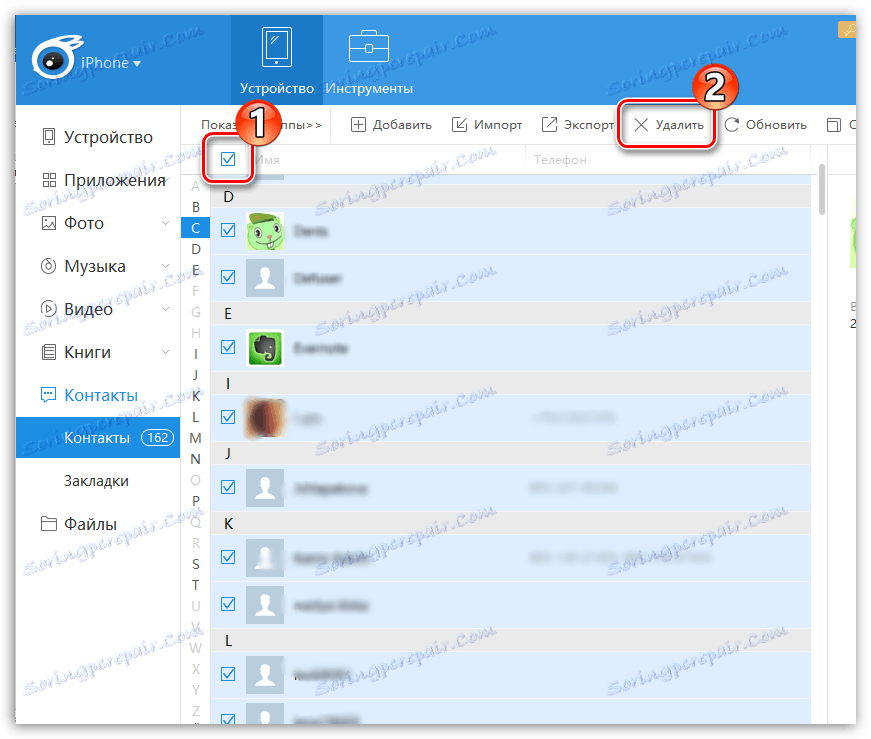
Въпреки че това са всички начини за изтриване на номера от iPhone. Надяваме се, че тази статия е полезна за вас.